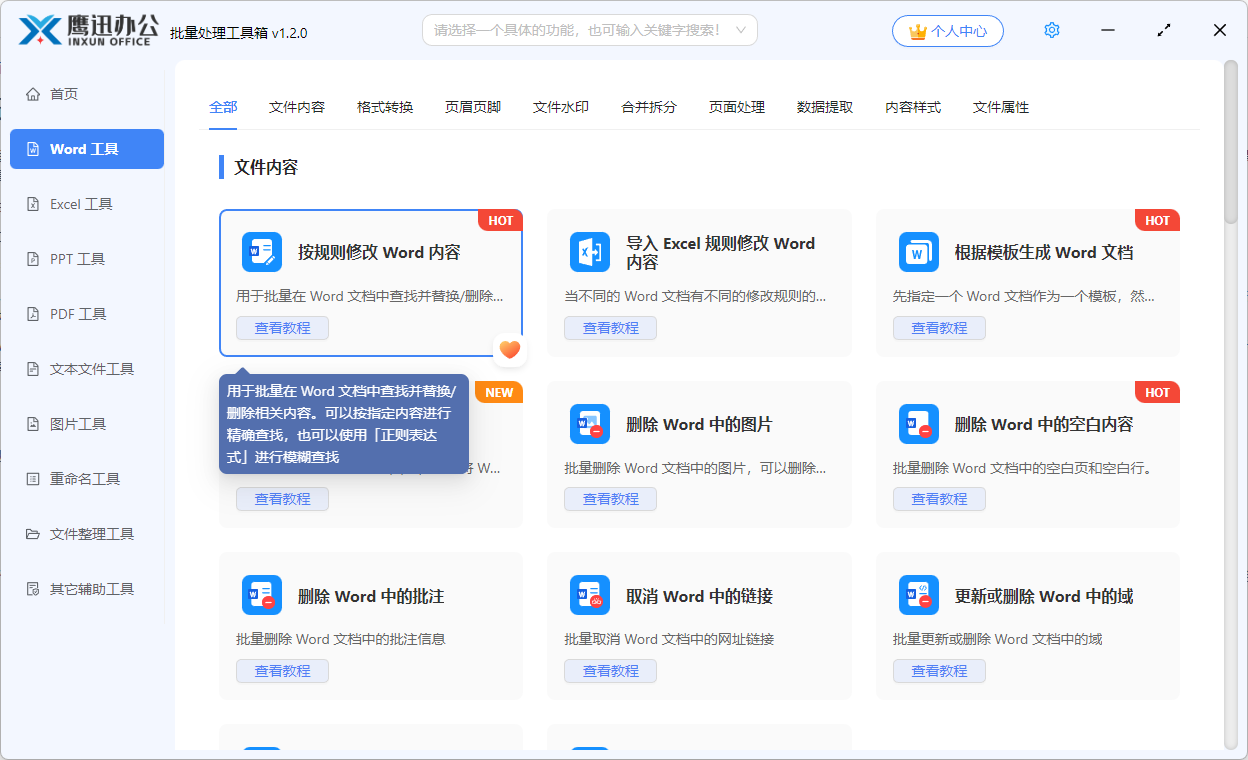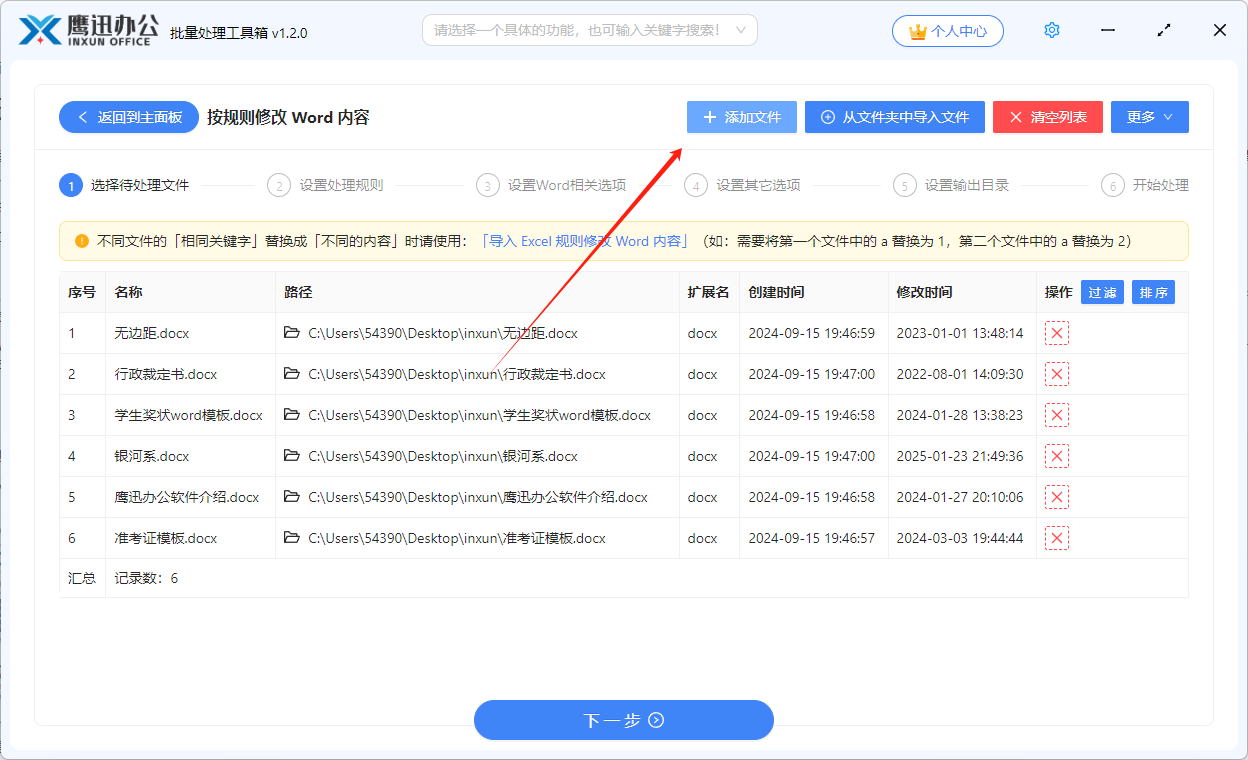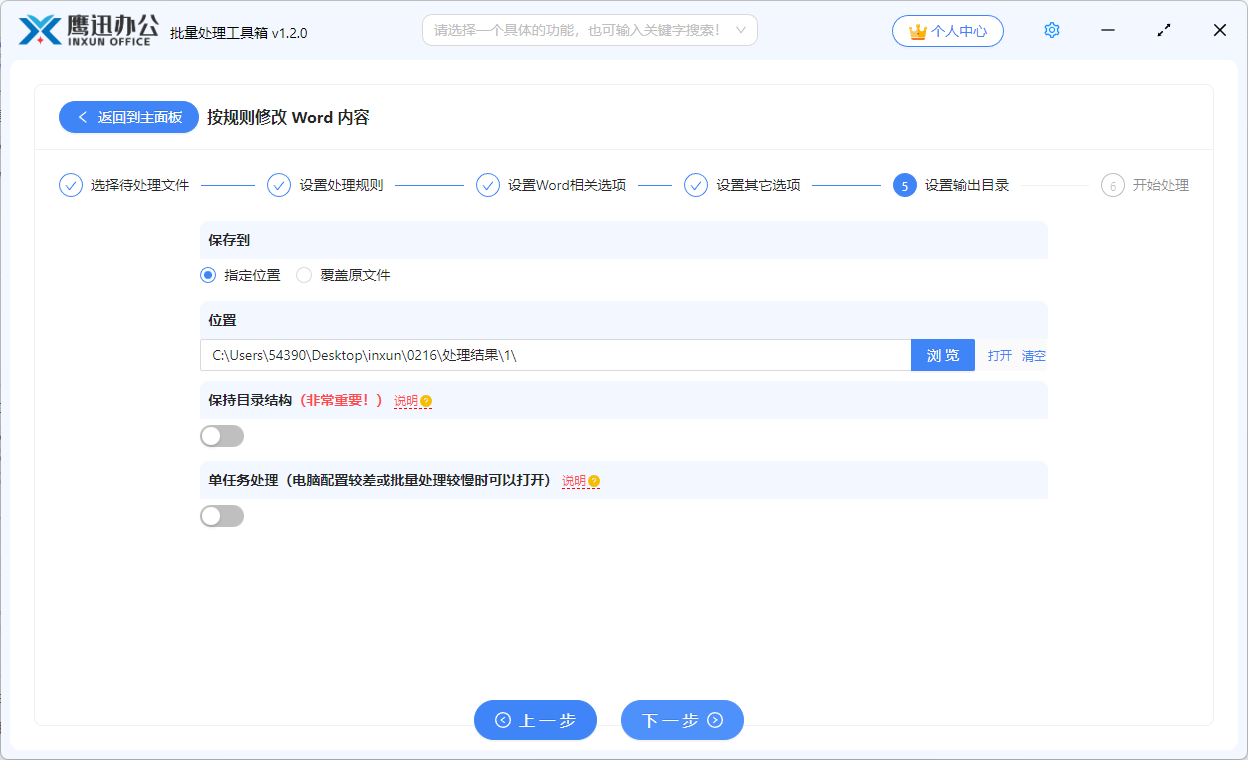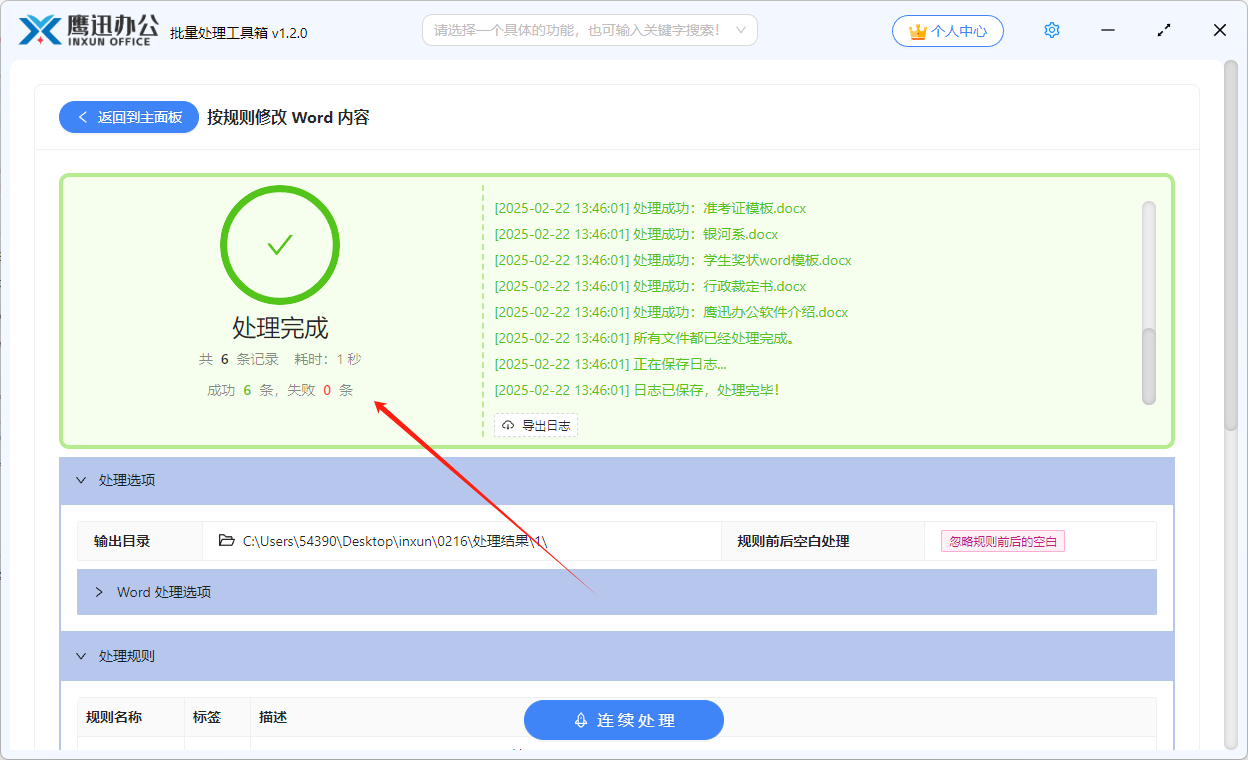在日常办公的许多场景中,Word 文档中的年份、日期等信息会随着时间的推移发生变化。因此有时我们需要定期更新的文档中的年份、日期等信息,如果手动替换这些信息不仅效率低下,而且容易出现错误,非常不可取。因此我们可以借助批量处理软件,就可以轻松将多个Word文档中的年份等信息统一替换,从而节省时间,提高工作效率,把我们从繁琐且重复,浪费时间的工作中解脱出来。
日常办公中,我们会有大量的文档可能有些信息需要更新,例如合同、报告、财务报表、项目计划书等文档中,都可能包含多个年份、日期或时间段。当这些信息需要更新时,我们往往只会采用手动操作方式,一个个打开每个文档,逐一查找并修改,操作过程既费时又费力,且很容易因文件繁多或信息复杂导致错误或遗漏。
因此,今天给大家介绍这个高效的批量处理工具,只需要简单几步,就能轻松实现信息更新。
操作步骤
1、打开「鹰迅批量处理工具箱」,左侧选择「Word工具」,右侧在文件内容分类中选择「按规则修改 Word 内容」的功能。
2、将多个需要进行年份替换的 Word 文档选择进来。
3、设置修改的选项。
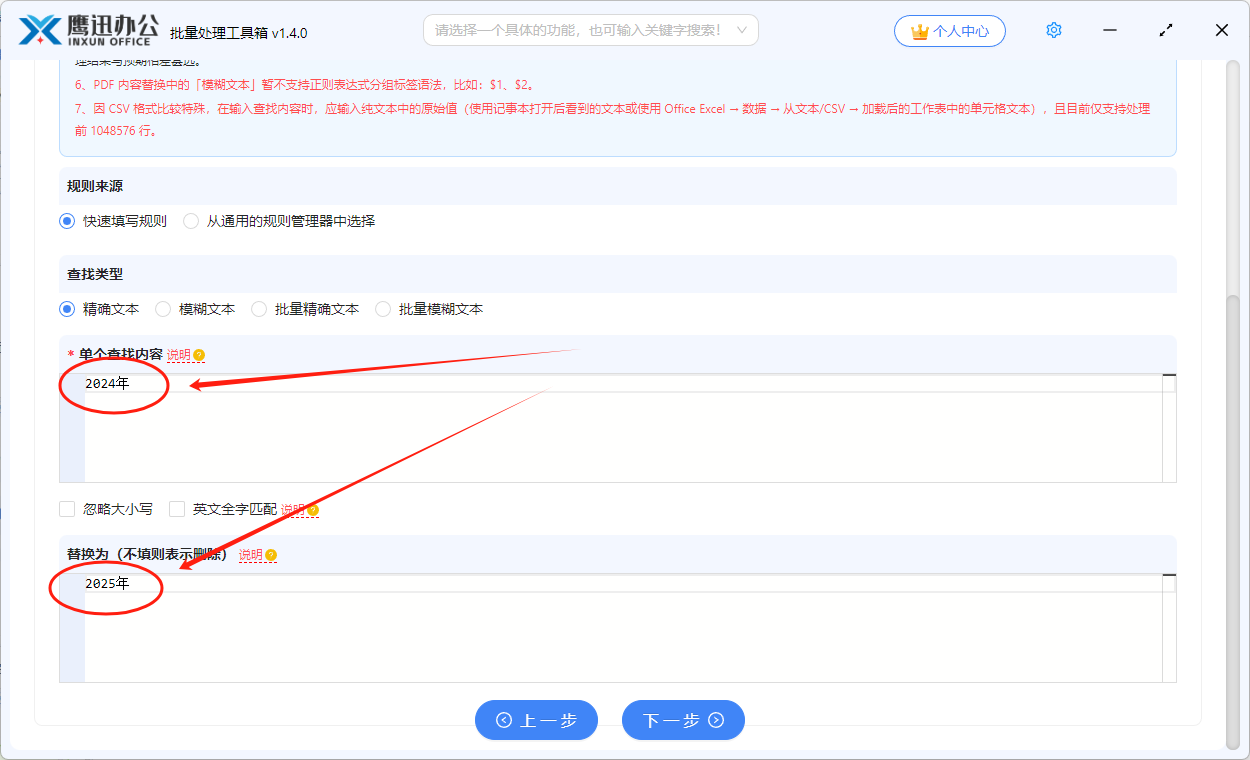
上面只是一个简单的替换示例,大家可以根据自己实际需求进行填写。
4、继续点击下一步,设置输出目录。
5、对多个word文档的内容进行统一修改的操作处理完成。
通过使用这种批量处理的方法,快速修改多个 word 文档中的年份等信息变得就非常简单了。我们可以一次性选择多个Word文档进行操作,软件将根据我们设定的规则自动搜索并替换所有文档中指定的年份、日期或其他信息。这样我们往往几个小时的工作,就只需要几分钟就轻松搞定了,大大提高了操作效率,节省了大量的时间。
软件除了这个批量替换的功能,还有更多强大的文档批量处理功能,想要了解更多,欢迎来解锁。以后有这样批量更新文档信息的需求,记得来试试哦~